
Учитывая талант, ресурсы и мощь организации Facebook, можно подумать, что они смогут создать приложение, которое не будет сбоить. В некоторые дни приложение кажется вполне стабильным, а в другие оно падает каждый раз, когда вы хотите что-то сделать. К счастью, у нас было достаточно времени, чтобы придумать, как остановить аварийное завершение работы Facebook на Android или восстановить его, если оно все-таки произошло.
Содержание
Хотя многие, возможно, переходят на Instagram с Facebook или переходят на Snapchat вместо него, миллионы людей все еще пользуются этим приложением. Это миллионы сбоев каждый день и миллионы разочарованных пользователей. Некоторые из вас не будут так расстроены, прочитав эту статью.
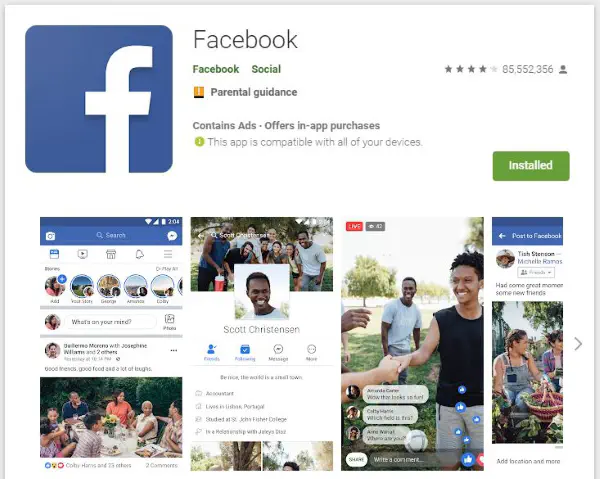
Прекратить сбои Facebook на Android
Мы ограничены в том, что можем сделать, если основное приложение глючит, но мы должны сделать все возможное, чтобы снизить вероятность того, что это произойдет, пока мы находимся в середине разговора, чата или обновления сообщения.
Обновление Facebook
Facebook регулярно обновляется как на Android, так и на iOS, поэтому всегда стоит проверять наличие обновленной версии. Хотя приложение все еще содержит ошибки, была проделана большая работа, чтобы сделать его более стабильным. Всегда стоит открыть Google Play и проверить наличие обновлений. Или просто настроить автоматическое обновление.
Выйти и снова войти в Facebook
Выйти и снова войти в Facebook — это простая вещь, но она может быть очень эффективной для очистки файлов, которые Facebook использует во время сессии. Многие пользователи нашли это полезным.
- Откройте приложение Facebook и выберите значок трехстрочного меню в правом верхнем углу.
- Выберите пункт Log Out на следующей странице.
- Закройте приложение и откройте его снова.
- Войдите снова, когда появится запрос.
Этого может быть достаточно для возобновления работы.
Перезапустите приложение
В качестве следующего шага я бы предложил перезапустить приложение с самого начала. Не просто открыть приложение из ящика приложений, а убедиться, что процесс не запущен в фоновом режиме, а затем запустить Facebook.
- Откройте Настройки и приложения на вашем устройстве.
- Выберите Facebook и принудительно закройте, если эта опция доступна.
Если опция принудительного закрытия доступна для использования, это означает, что Facebook потерпел крах, но процесс остался запущенным. Если бы вы запустили приложение, не сделав этого, оно могло бы не запуститься или, скорее всего, снова потерпело бы крах.
Очистите кэш Facebook
Если Facebook по-прежнему работает нестабильно и снова терпит крах, следующим логическим шагом будет очистка кэша приложения. Это очистит память и временные файлы, используемые приложением для работы. Если один из этих файлов поврежден или является причиной сбоя, обновление его новым файлом может остановить его.
- Откройте Настройки и приложения на вашем устройстве.
- Выберите Facebook и Хранилище.
- Выберите Очистить кэш и Очистить данные.
Точное расположение этой опции зависит от производителя телефона и версии ОС Android. Однако она должна находиться где-то в меню приложений. Очистка кэша и сохраненных данных — хороший способ предотвратить крах многих приложений Android.
Перезагрузите телефон
Если крах происходит только с Facebook, перезагрузка всего устройства может показаться чрезмерной. Учитывая, что единственным выходом после этого будет переустановка Facebook, стоит попробовать. Выполните полную перезагрузку устройства и повторите проверку. Есть небольшой шанс, что это сработает, поэтому стоит попробовать!
Переустановка Facebook
Последний вариант немного радикальный, но, насколько я знаю, другого метода устранения неполадок приложения Facebook не существует. Удаление приложения с устройства, перезагрузка и последующая загрузка свежей копии Facebook может устранить повреждение или решить проблему, которая привела к сбою. Или нет.
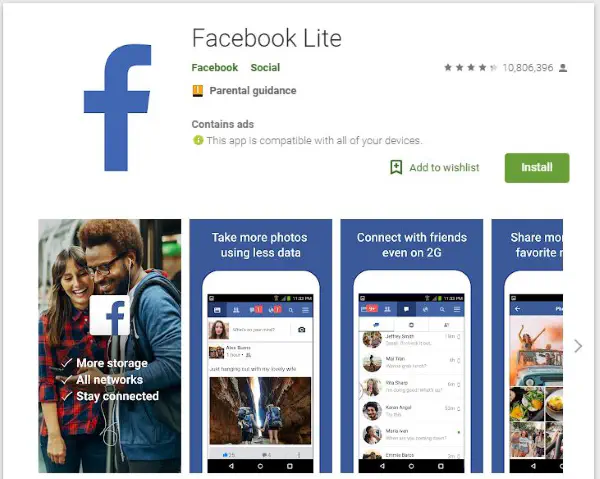
Переход на Facebook Lite
Одна из первых вещей, которую я делаю, когда у меня появляется новый телефон, это удаляю приложение Facebook и заменяю его на Facebook Lite. Facebook слишком много шпионит, преследует меня повсюду и постоянно ломается. Facebook Lite гораздо стабильнее, не так сильно шпионит и не так часто падает. Он не так полнофункционален, как полное приложение, но и не так нестабилен.
Facebook, как известно, нестабилен и всегда был таковым. Это очень сложное приложение, которое проникает в самые глубины вашего телефона и любит совать свои пальцы во все, что происходит. Это сопровождается сложностью и нестабильностью. Если вы все еще пользуетесь Facebook, один из вышеперечисленных шагов поможет остановить его сбои на вашем Android-устройстве.
У вас есть другие способы остановить сбои Facebook на Android? Какие-нибудь твики или исправления, чтобы сделать его более стабильным? Расскажите нам об этом ниже!
YouTube видео: Facebook продолжает сбоить на Android Как исправить
Вопросы и ответы по теме: “Facebook продолжает сбоить на Android Как исправить”
Как отключить обновление Фейсбук на Андроиде?
Нажмите Настройки и конфиденциальность, а затем — Настройки. Нажмите Медиафайлы. Нажмите Обновления приложения. Нажмите переключатель Автоматическое обновление, чтобы включить или выключить обновление приложения Facebook.
Можно ли удалить приложение фейсбук?
Перейдите к настройкам телефона и откройте менеджер приложений. Коснитесь Facebook. Коснитесь Удалить.
Как обновить приложение в Фейсбуке?
Чтобы найти последние версии приложений Facebook, перейдите на страницу Facebook для мобильных устройств или в магазин приложений для своего мобильного телефона (например, App Store, Google Play). Здесь можно увидеть новости приложения и установить последнюю версию.
Как удалить аккаунт Фейсбук лайт?
Выберите Настройки и конфиденциальность, а затем — Настройки. Нажмите Ваша информация на Facebook. Нажмите Деактивация и удаление. Выберите Удаление аккаунта и нажмите Продолжить с удалением аккаунта.
Как в Андроиде отменить обновление?
Android 10 или более поздней версии1. Найдите и коснитесь Настройки → Система → Дополнительные → Обновление ПО → кнопка меню (три вертикальные точки) → Настройки. 2. Коснитесь Автообновление приложений и выберите соответствующий параметр.
Как отключить обновление на Андроиде?
Нажмите на свой значок профиля и в появившемся меню щёлкните «Управление приложениями и устройством». Откройте вкладку «Управление» и выберите приложение, для которого нужно отключить автообновление. Нажмите на значок в виде трёх точек в правом верхнем углу и уберите галочку с пункта «Автообновление».











